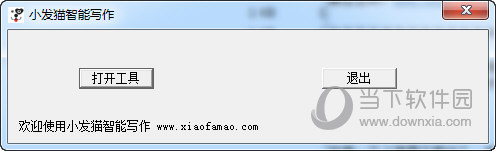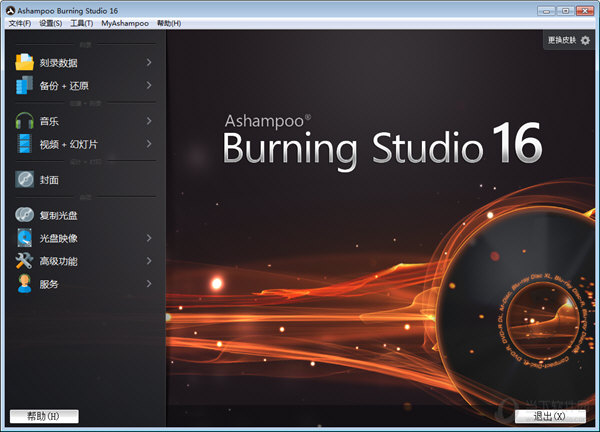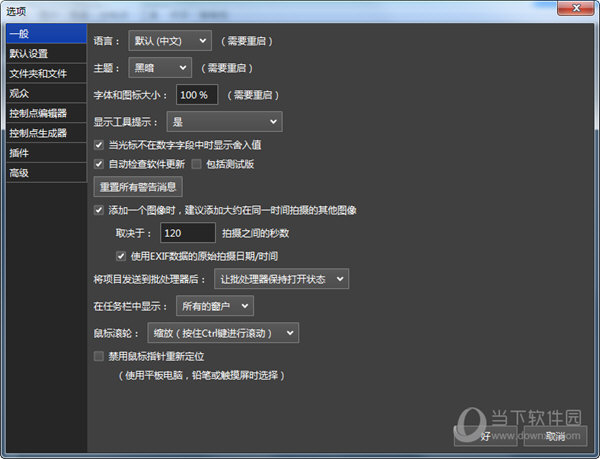codeblocks16.01中文版|codeblocks V16.01 免费汉化版下载
codeblocks16.01中文版是一款非常好用的集成开发环境,它可以帮助用户进行自定义的语言编程,它还分享了许多工程模板,是编程人士的必备软件之一,与微软出品的VC++相比,CodeBlocks最大的优势在于它对编译器以及其版本没有限制,对于不习惯使用VC++的用户来说,知识兔这款软件可以成为你当前的最佳选择。
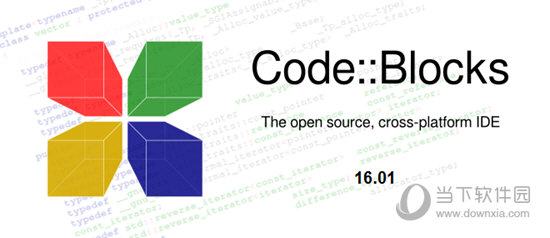
【功能特色】
虽然Code Blocks从一开始就追求跨平台目标,但是最初的开发重点是Windows平台,知识兔从06年3月21日版本:1.0 revision 2220开始,Code Blocks在它的每日构建中正式分享GNU/Linux版本,这样 Code Blocks在1.0发布时就成为了跨越平台的C/C++IDE,知识兔支持Windows和GNU/Linux。由于它开放源码的特点,Windows用户可以不依赖于VS. NET,编写跨平台C++应用。
Code Blocks分享了许多工程模板,这包括:控制台应用、DirectX应用、动态连接库、FLTK应用、GLFW应用、Irrlicht工程、OGRE应用、OpenGL应用、QT应用、SDCC应用、SDL应用、SmartWin应用、静态库、Win32 GUI应用、wxWidgets应用、wxSmith工程,另外它还支持用户自定义工程模板。在wxWidgets应用中选择UNICODE支持中文。
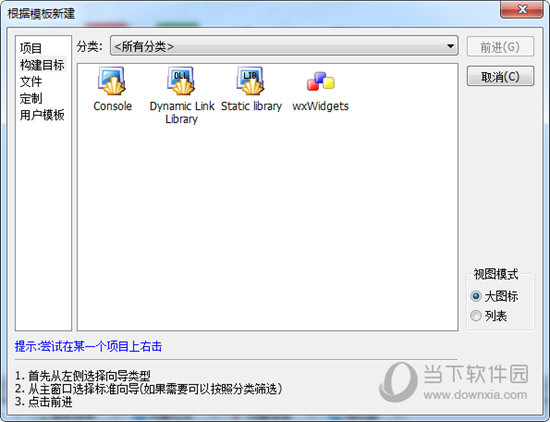
Code Blocks支持语法彩色醒目显示,知识兔支持代码完成,知识兔支持工程管理、项目构建、调试。
Code Blocks支持插件,知识兔包括代码格式化工具AStyle;代码分析器;类向导;代码补全;代码统计;编译器选择;复制字符串到剪贴板;调试器;文件扩展处理器;Dev-C++DevPak更新/安装器;DragScroll,源码导出器,知识兔帮助插件,键盘快捷键配置,插件向导;To-Do列表;wxSmith;wxSmith MIME插件;wsSmith工程向导插件;Windows7外观。
Code Blocks具有灵活而强大的配置功能,除支持自身的工程文件、C/C++文件外,知识兔还支持AngelScript、批处理、CSS文件、D语言文件、Diff/Patch文件、Fortan77文件、GameMonkey脚本文件、Hitachi汇编文件、Lua文件、MASM汇编文件、Matlab文件、NSIS开源安装程序文件、Ogre Compositor脚本文件、Ogre Material脚本文件、OpenGL Shading语言文件、Python文件、Windows资源文件、XBase文件、XML文件、nVidia cg文件。识别Dev-C++工程、MS VS 6.0-7.0工程文件,工作空间、解决方案文件。
Code Blocks基于wxWidgets开发,正体现了wxWidgets的强大。以前Borland C++Builder X宣称基于wxWidgets开发跨平台、兼容性好、最优秀的C++ IDE环境,但没有实现;让我们拭目以待。国内的Code Blocks爱好者和跨平台开发员应该尽快建立中文Code Blocks网站,分享Code Blocks中文化支持,促进Code Blocks在国内的发展。
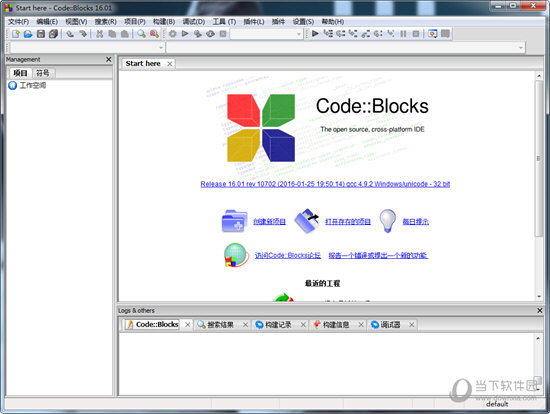
【如何汉化】
1、首先需要一步一步进行安装,一直知识兔点击Next选项
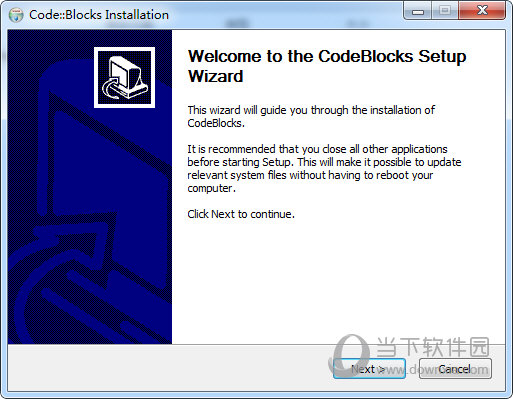
2、等待安装结束
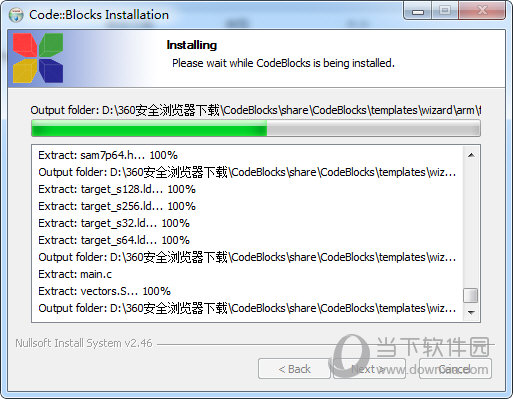
3、知识兔将下载好的“zh_CN文件夹”放到“C:\Program Files (x86)\CodeBlocks\share\CodeBlocks\locale文件夹”下(如果知识兔没有locale文件夹,则需要自己新建一个);
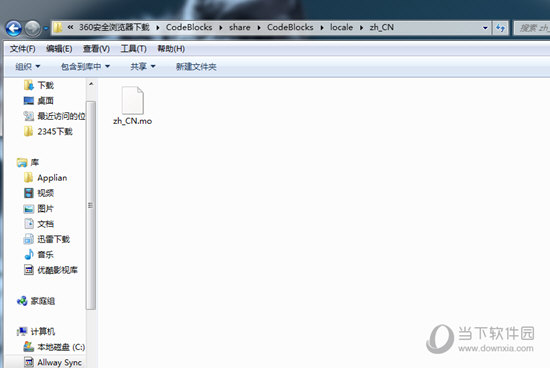
4、在codeblocks 的settings–>environment..–>viwe–>Internationlization 下选择chinese(simplifield);
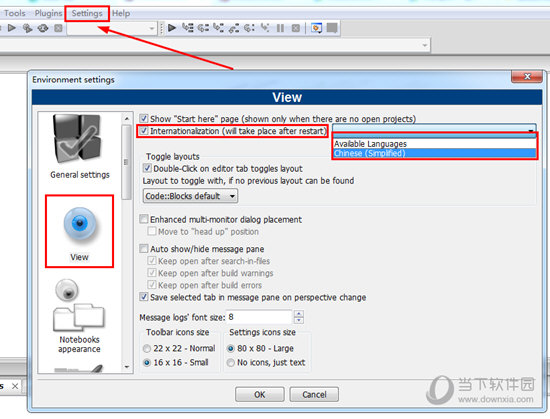
5、重新运行codeblocks 即可。(此汉化已经完成90%,希望能为您带来帮助)
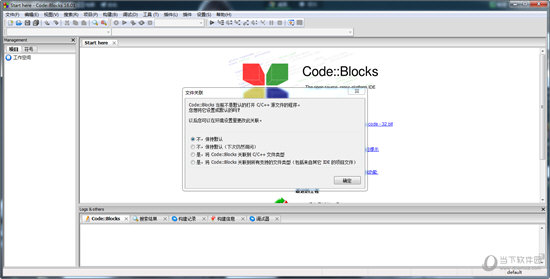
【常用快捷键】
==日常编辑==
– 按住Ctrl滚滚轮,代码的字体会随你心意变大变小。
– 在编辑区按住右键可拖动代码,省去拉(尤其是横向)滚动条之麻烦;相关设置:Mouse Drag Scrolling。
– Ctrl+D可复制当前行或选中块。
– Ctrl+Shift+C注释掉当前行或选中块,Ctrl+Shift+X则解除注释。
– Tab缩进当前行或选中块,Shift+Tab减少缩进。
– 可拖动选中块使其移动到新位置,按住Ctrl则为复制到新位置。
– 按下Atl,再拖动鼠标,知识兔可以实现部分选择(即只选中一个区域内的字符,而不会包含它们所在行的其他字符)。
– 需要更大编辑空间时,F2和Shift+F2分别可以显隐下方Logs & others栏和左方的Management栏。
==自动完成与缩写==
1)优化代码自动完成功能:在Code-completion and symbol browser中,
– 将Automatically launch when typed # letter中的4改成2,这样打两个字母就会有提示了。
– 将Keyword sets to additionally include中1到9都勾上(可在Syntax highlighting 的keywords…中设置,其中1是C++关键字,3是Doxygen关键字;我曾将wxWidgets的类名都加入7并设置相应的字体(粗黑体),看代码时特别舒适)
– 将Delay for auto-kick-in when typing [. ->]拉到 200ms,这样快点出来提示
– 选中Case-sensitive match,防止一些无关的东西干扰,如果知识兔你想它帮你纠正大小写,那就去掉勾
– 在Keyboard short-cuts中将Edit->Code complete的快捷键由Ctrl+Space改为Alt+/,因为前者与中文输入法切换冲突,该快捷键为已经输入的(不是正在输入的)词分享自动完成。
2)看Abbreviation一栏,里面定义了许多缩写(还可以自定义),只要输入这些缩写,并按Ctrl+J,就可以自动完成常用的代码框架,并将光标放在恰当的地方(自定义时用|表达)。常用的有:guard、class、switch等。
3)如果知识兔你声明了一个类,你可以在cpp文件中右击,Insert->All class methods without implementation…来插入你还没定义的方法的定义(省去不少打字的功夫哦),也可使用Insert->Class Method declaration/implementation…来插入一个方法的声明或定义。
==导航相关==
– Ctrl+G 到达指定行,ALT+G 到达指定文件,Ctrl+Alt+G 到达指定函数(支持头文件中的函数定义),F11 切换源文件与头文件。
– Ctrl+PageUp 到达上一个函数,Ctrl+PageDown 到达下一个函数。
– Ctrl+B 添加书签,Alt+PageUp和Alt+PageDown可以切换书签。
– Ctrl+Shift+B可找到匹配的括号。
– 看长代码时,可右击,Folding->Fold All,然后知识兔慢慢展开来看,也可充分利用左方Management栏的Symbol浏览器。
– 在一个变量、函数或宏上右击,三个以Find开头的菜单项,分别可以为你转到它的声明、定义和找到所有出现的地方(按F2在下方Thread Search那里查看)。
其他:
– General Settings中可以设置缩进、自动换行等细节。
– 让Code Blocks永远记住你的Layout,尤其是debug的layout,善用debug工具栏。
– 备份C:/Documents and Settings/[你的用户名]/Application Data/codeblocks/Default.conf,如遇重装,将其放在codeblocks.exe所在目录,就不会丢失你的配置;这样也可以 打造出Code Blocks的绿色版。
==常用快捷键==
1、Ctrl+L 剪切选中行
2、F11 切换源文件与头文件
3、F10 全屏
4、Ctrl+Shift+B 括号匹配
5、按下ATL,再拖动鼠标,知识兔可以实现部分选择
6、Ctrl+B 添加书签,ALT+PageUp和PageDown可以切换书签。
7、Ctrl+G 到达指定行
8、ALT+G 到达指定文件
9、Ctrl+Alt+G 到达指定函数(支持头文件中的函数定义)
10、Ctrl+PageUp 到达上一个函数
11、Ctrl+PageDown 到达下一个函数
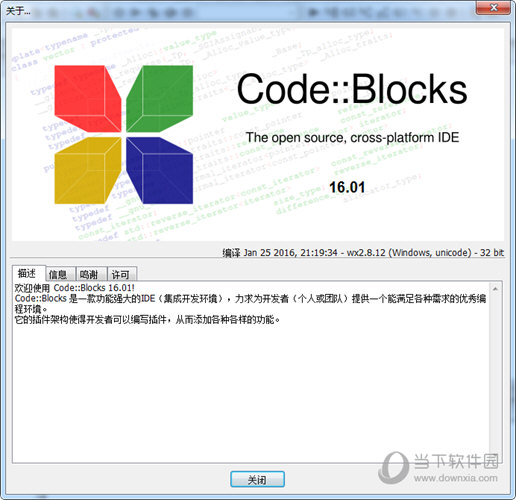
【特别说明】
最近有不少人反应,codeblocks在安装后无法编译文件,经过检查发现是安装时没有选择上默认安装路经,如果知识兔没有按默认路经安装是需要配置编译器的路径的,比较麻烦,所以建议大家安装时“选择默认安装路径”。
下载仅供下载体验和测试学习,不得商用和正当使用。

![PICS3D 2020破解版[免加密]_Crosslight PICS3D 2020(含破解补丁)](/d/p156/2-220420222641552.jpg)